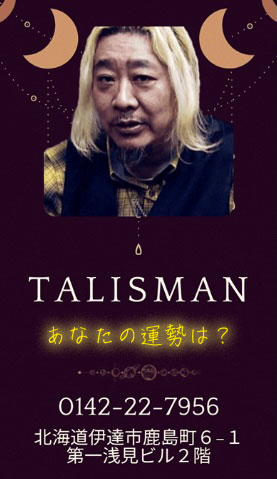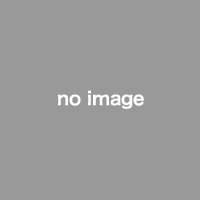むしゃなびマニュアル
パスワード再設定し「ログイン」!
まずはパスワード再設定をしてください
お待たせしました。
「パスワード再設定」ができるようになりました。
新しいむしゃなびの中から、ご自身のブログ(ページ)を探してはいってから右上の「ログイン」をクリックしてください。
まずは「パスワード再設定」が必要です。
以下の通りに進めれば簡単にできます!
【PC版】パスワード再設定とログイン
◆むしゃなびの中で「自分のブログ(ページ)」を探す
※画像をクリックして拡大し、画像の右の矢印クリックで次の画像に進めます。
★現在、無料ブロガーアカウントの方は「じもとブロガー」の中から探してみてください。
★2つのアカウントをお持ちの場合は2つともそれぞれ設定します
マイブログ(自分のお店・団体のページ)にはいる

自分のお店・団体のページ(マイグログ)にはいれたら、右上の「ログイン」ボタンをクリック。
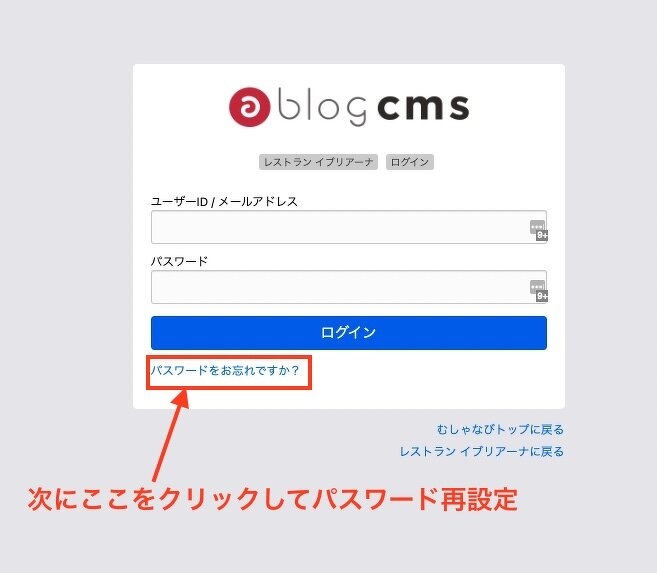
「パスワードを忘れた」をクリック
自分のメールアドレスに「パスワード再設定リンク」を送ります。
【注意!】
・自分の登録したメールドレスを使用してください
(不明な場合は編集部まで mushanavi@gmail.com)
・マイブログからログインしないと「メールアドレスが登録されていません」と出てきます。その場合は再度自分のページ(マイブログ)を探してやり直してください。
メール受信箱を見てみる
「パスワード再設定」リンクが送られているのでメールを受信して該当のメールを開きます。
★desk@mushanavi.comが送信元で送られてきます
★メールを開いたら本文のリンク部分をクリックします
★メールが届いていない場合は「迷惑メール」をチェックしてみてください
新しいパスワードを再設定します
自分のページ(マイグログ)からログインをします
「ログイン」ができたら次はテスト投稿をしてみましょう。
→ → → 記事を投稿(エントリー作成)してみる
ハッシュタグ
月別アーカイブ
「むしゃなび」はこちらの皆様に支援して頂いています
人気の記事
-

06/17(金) エントリー(記事)・プロフィール作成詳細
-

06/02(木) エントリー(記事)を作成する前に
イベント